
Αυτό το λογισμικό θα διατηρήσει τα προγράμματα οδήγησης σας σε λειτουργία και σε λειτουργία, διατηρώντας έτσι ασφαλή από συνηθισμένα σφάλματα υπολογιστή και αστοχία υλικού. Ελέγξτε όλα τα προγράμματα οδήγησης τώρα σε 3 εύκολα βήματα:
- Κατεβάστε το DriverFix (επαληθευμένο αρχείο λήψης).
- Κάντε κλικ Εναρξη σάρωσης για να βρείτε όλα τα προβληματικά προγράμματα οδήγησης.
- Κάντε κλικ Ενημέρωση προγραμμάτων οδήγησης για να λάβετε νέες εκδόσεις και να αποφύγετε δυσλειτουργίες του συστήματος.
- Το DriverFix έχει ληφθεί από το 0 αναγνώστες αυτόν τον μήνα.
Ακόμα κι αν χρησιμοποιείτε iCloud για την αποθήκευση εικόνων, μουσικής, βίντεο και εγγράφων από τη συσκευή σας iPhone, περιστασιακά θα πρέπει να τη συνδέσετε και στον υπολογιστή σας.
Επομένως, εάν χρησιμοποιείτε υπολογιστή με Windows 10 και δεν μπορείτε να το συνδέσετε με το iPhone σας, δεν είστε μόνοι, καθώς οι άνθρωποι αναφέρουν αυτό το ζήτημα από την έναρξη του συστήματος.
Ετοιμάσαμε μερικές λύσεις για το πρόβλημα με τη σύνδεση iPhone και Windows 10 και ελπίζουμε ότι θα είναι χρήσιμο, σε περίπτωση που αντιμετωπίζετε και αυτό το πρόβλημα.
Τι μπορώ να κάνω εάν το iTunes δεν αναγνωρίζει το iPhone στα Windows 10;
Το να μην μπορείτε να συνδέσετε το iPhone με τον υπολογιστή σας μπορεί να είναι μεγάλο πρόβλημα, αλλά οι χρήστες ανέφεραν επίσης τα ακόλουθα ζητήματα:
- Το iPhone δεν εμφανίζεται στο iTunes Windows 10 - Σύμφωνα με τους χρήστες, το iPhone τους εντοπίζεται από τα Windows, αλλά δεν μπορούν να έχουν πρόσβαση στο iTunes καθόλου.
- Το iPhone δεν θα συνδεθεί με μη έγκυρη απόκριση στο iTunes - Μερικές φορές ενδέχεται να λάβετε μήνυμα σφάλματος μη έγκυρης απόκρισης κατά τη χρήση του iTunes. Εάν αντιμετωπίζετε αυτό το πρόβλημα, φροντίστε να δοκιμάσετε μία από τις λύσεις μας.
- Το iTunes δεν αναγνωρίζει iPhone 7, iPhone 6s, iPhone 5, iPhone 4, iPhone 3GS - Πολλοί χρήστες ανέφεραν αυτό το πρόβλημα στον υπολογιστή τους και, σύμφωνα με αυτούς, αυτό το ζήτημα μπορεί να επηρεάσει σχεδόν οποιοδήποτε μοντέλο iPhone.
- Το iTunes δεν αναγνωρίζει τη λειτουργία ανάκτησης iPhone, WiFi - Πολλοί χρήστες ανέφεραν αυτό το ζήτημα κατά τη χρήση της λειτουργίας ανάκτησης ή του Wi-Fi στο iPhone τους. Αυτό μπορεί να είναι ένα μεγάλο πρόβλημα, καθώς δεν θα έχετε καμία πρόσβαση στα αρχεία σας.
- Το iTunes iPhone Operation έληξε, δεν εμφανίζεται, δεν θα συγχρονιστεί - Υπάρχουν διάφορα προβλήματα που μπορεί να προκύψουν με το iTunes και πολλά ανέφεραν ότι το iPhone τους δεν εμφανίζεται ή συγχρονίζεται με το iTunes.
- Το iTunes iPhone αποσυνδέεται, δεν μπορεί να βρεθεί - Πολλοί χρήστες ανέφεραν ότι το iPhone τους αποσυνδέεται. Σε ορισμένες σοβαρές περιπτώσεις το iPhone δεν μπορεί να βρεθεί καθόλου από το iTunes.
- iTunes iPhone δεν εμφανίζεται, δεν εντοπίστηκε - Αυτά είναι κοινά προβλήματα με το iPhone και το iTunes. Πολλοί χρήστες ανέφεραν ότι το iPhone τους δεν εμφανίζεται, αλλά σε ορισμένες περιπτώσεις το iPhone σας ενδέχεται να μην ανιχνευθεί καθόλου.
Λύση 1 - Ελέγξτε εάν εκτελείται υποστήριξη Apple Mobile Device
Το Apple Mobile Device Support είναι ένα λογισμικό που απαιτείται για συγχρονισμό μεταξύ του iTunes στον υπολογιστή σας και του iPod ή του iPhone.
Επομένως, εάν αυτό το λογισμικό δεν λειτουργεί σωστά, η σύνδεση μεταξύ συσκευών δεν είναι δυνατή. Αυτό το λογισμικό εγκαθίσταται μαζί με το iTunes, επομένως δεν χρειάζεται να το εγκαταστήσετε ξεχωριστά.
Για να βεβαιωθείτε ότι το Apple Mobile Device Support λειτουργεί σωστά, κάντε τα εξής:
- Παω σε Αναζήτηση, πληκτρολογήστε services.mscκαι ανοίξτε Υπηρεσίες.
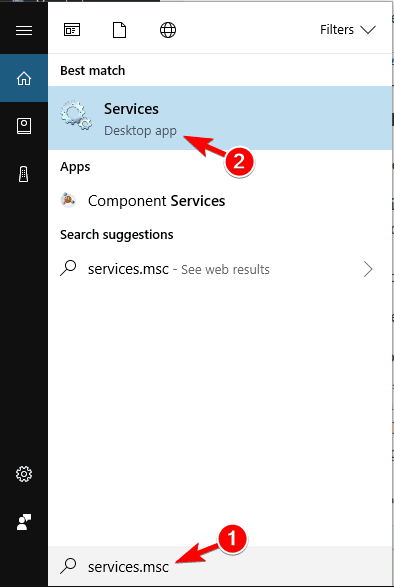
- Εύρημα Υπηρεσία κινητών συσκευών Apple, κάντε δεξί κλικ πάνω του και επιλέξτε Ιδιότητες.
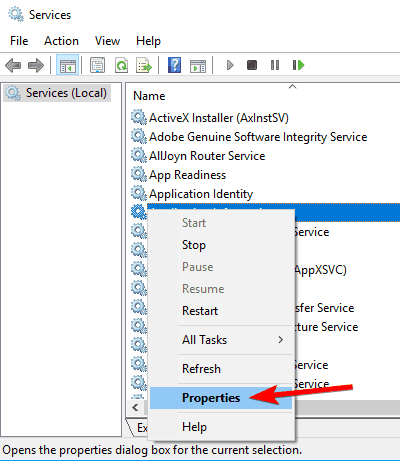
- Σιγουρέψου ότι Τύπος εκκίνησης Έχει οριστεί Αυτόματο, και Κατάσταση υπηρεσίας Έχει οριστεί Τρέξιμο.
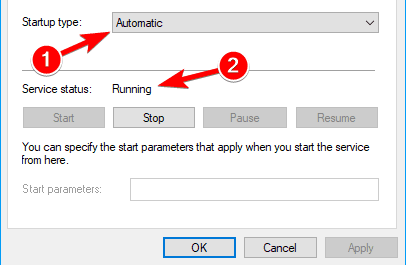
- Επανεκκινήστε τον υπολογιστή σας και προσπαθήστε να συνδέσετε ξανά το iPhone με τον υπολογιστή σας Windows 10.
Εάν εξακολουθείτε να μην μπορείτε να συνδέσετε τις δύο συσκευές, δοκιμάστε μερικές από τις λύσεις που αναφέρονται παρακάτω.
Λύση 2 - Ενημέρωση προγραμμάτων οδήγησης
Υπάρχουν δύο τρόποι ενημέρωσης προγραμμάτων οδήγησης iPhone στον υπολογιστή σας Windows 10. Πρώτον, θα προσπαθήσουμε ευκολότερα, κανονικά:
- Μεταβείτε στην Αναζήτηση, πληκτρολογήστε διαχειριστή της συσκευήςκαι ανοίξτε Διαχειριστή της συσκευής.
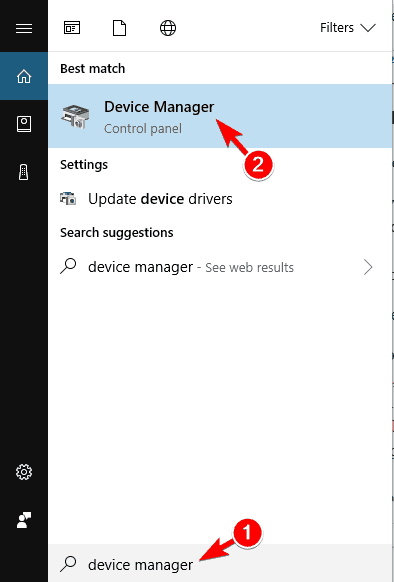
- Βρείτε το Apple iPhone και κάντε δεξί κλικ πάνω του. Επιλέγω Ενημέρωση προγράμματος οδήγησης.
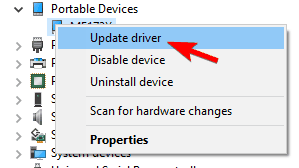
- Επιλέγω Αναζήτηση αυτόματα για ενημερωμένο λογισμικό προγράμματος οδήγησης.
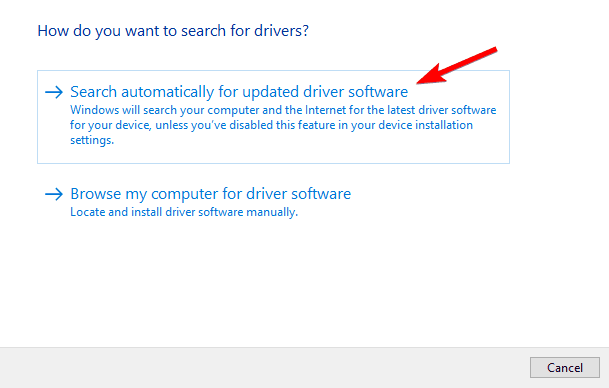
- Περιμένετε μέχρι το πρόγραμμα εγκατάστασης να εγκαταστήσει όλες τις απαραίτητες ενημερώσεις, εάν υπάρχουν.
Εάν εξακολουθείτε να μην μπορείτε να συνδέσετε το iPhone σας, δοκιμάστε τον δεύτερο τρόπο:
- Συνδέστε το iPhone στον υπολογιστή σας Windows 10 και περιμένετε έως ότου εμφανιστεί το εικονίδιο Ασφαλής κατάργηση υλικού και εξαγωγής μέσου (εάν το εικονίδιο δεν εμφανίζεται, δοκιμάστε διαφορετική θύρα USB).
- Κάντε δεξί κλικ στο εικονίδιο και επιλέξτε Ανοίξτε συσκευές και εκτυπωτές.
- Υπό Απροσδιόριστος, βρείτε τη συσκευή σας iPhone.
- Κάντε δεξί κλικ πάνω του και επιλέξτε Ιδιότητες.
- Παω σε Υλικό> Ιδιότητες> Πρόγραμμα οδήγησης.
- Επιλέγω Ενημέρωση προγράμματος οδήγησης.
- Τώρα επιλέξτε Επιλέξτε αναζήτηση στον υπολογιστή μου για λογισμικό προγράμματος οδήγησης.
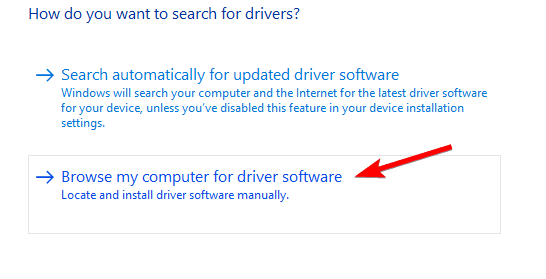
- Εισαγω C: Program FilesCommon FilesAppleMobile Device Support στο Αναζητήστε προγράμματα οδήγησης σε αυτήν την τοποθεσία. Ελεγχος Συμπερίληψη υποφακέλων επιλογή και κάντε κλικ στο Επόμενο.
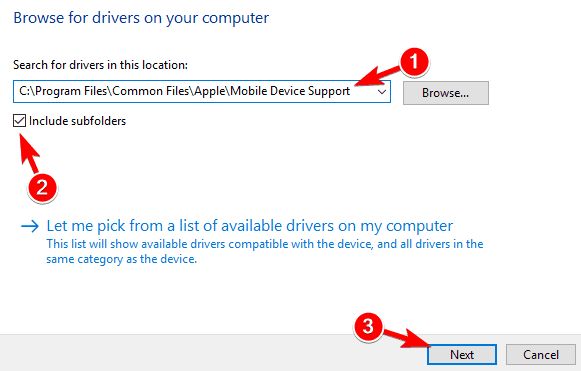
- Τα προγράμματα οδήγησης που λείπουν θα εγκατασταθούν αυτόματα.
Αυτόματη ενημέρωση προγραμμάτων οδήγησης (προτείνεται)
Ο ασφαλέστερος τρόπος ενημέρωσης προγραμμάτων οδήγησης σε υπολογιστή με Windows είναι με τη χρήση ενός αυτόματου εργαλείου. Συνιστούμε ανεπιφύλακτα τη χρήση αποκλειστικού λογισμικού ενημέρωσης προγραμμάτων οδήγησης.
Ένα ειδικό εργαλείο θα αναγνωρίζει αυτόματα κάθε συσκευή στον υπολογιστή σας και θα ταιριάζει με τις τελευταίες εκδόσεις προγραμμάτων οδήγησης από μια εκτεταμένη ηλεκτρονική βάση δεδομένων.
 Τα προγράμματα οδήγησης είναι απαραίτητα για τον υπολογιστή σας και για όλα τα προγράμματα που χρησιμοποιείτε καθημερινά. Εάν θέλετε να αποφύγετε σφάλματα, πάγωμα, σφάλματα, καθυστέρηση ή άλλα προβλήματα, θα πρέπει να τα ενημερώσετε.Ο συνεχής έλεγχος για ενημερώσεις προγραμμάτων οδήγησης είναι χρονοβόρος. Ευτυχώς, μπορείτε να χρησιμοποιήσετε μια αυτοματοποιημένη λύση που θα ελέγχει με ασφάλεια για νέες ενημερώσεις και θα τις εφαρμόζει με ευκολία και γι 'αυτό σας συνιστούμε ανεπιφύλακτα DriverFix.Ακολουθήστε αυτά τα εύκολα βήματα για να ενημερώσετε με ασφάλεια τα προγράμματα οδήγησης σας:
Τα προγράμματα οδήγησης είναι απαραίτητα για τον υπολογιστή σας και για όλα τα προγράμματα που χρησιμοποιείτε καθημερινά. Εάν θέλετε να αποφύγετε σφάλματα, πάγωμα, σφάλματα, καθυστέρηση ή άλλα προβλήματα, θα πρέπει να τα ενημερώσετε.Ο συνεχής έλεγχος για ενημερώσεις προγραμμάτων οδήγησης είναι χρονοβόρος. Ευτυχώς, μπορείτε να χρησιμοποιήσετε μια αυτοματοποιημένη λύση που θα ελέγχει με ασφάλεια για νέες ενημερώσεις και θα τις εφαρμόζει με ευκολία και γι 'αυτό σας συνιστούμε ανεπιφύλακτα DriverFix.Ακολουθήστε αυτά τα εύκολα βήματα για να ενημερώσετε με ασφάλεια τα προγράμματα οδήγησης σας:
- Πραγματοποιήστε λήψη και εγκατάσταση του DriverFix.
- Εκκινήστε την εφαρμογή.
- Περιμένετε μέχρι το DriverFix να εντοπίσει όλα τα ελαττωματικά προγράμματα οδήγησης.
- Το λογισμικό θα σας δείξει τώρα όλα τα προγράμματα οδήγησης που έχουν προβλήματα και απλά πρέπει να επιλέξετε αυτά που θέλετε να διορθώσετε.
- Περιμένετε μέχρι το DriverFix να πραγματοποιήσει λήψη και εγκατάσταση των νεότερων προγραμμάτων οδήγησης.
- Επανεκκίνηση τον υπολογιστή σας για να εφαρμοστούν οι αλλαγές.

DriverFix
Τα προγράμματα οδήγησης δεν θα δημιουργούν πλέον προβλήματα αν κάνετε λήψη και χρησιμοποιείτε αυτό το ισχυρό λογισμικό σήμερα.
Επισκέψου την ιστοσελίδα
Αποποίηση ευθυνών: αυτό το πρόγραμμα πρέπει να αναβαθμιστεί από τη δωρεάν έκδοση προκειμένου να εκτελέσει συγκεκριμένες ενέργειες.
Λύση 3 - Απενεργοποίηση VPN
Ορισμένοι χρήστες λένε επίσης ότι δεν είναι σε θέση να συνδέσουν τις συσκευές iPhone τους με τον υπολογιστή Windows 10, όταν VPN είναι ενεργοποιημένο. Έτσι, για να λύσουμε το πρόβλημα, θα προσπαθήσουμε να απενεργοποιήσουμε το VPN στη συσκευή σας iPhone.
Για να απενεργοποιήσετε το VPN στο iPhone σας, κάντε τα εξής:
- Ανοιξε Ρυθμίσεις στη συσκευή σας iPhone.
- Παρακέντηση Γενικός.
- Παρακέντηση VPN
- Πατήστε Διαγραφή προφίλ.
- Επιβεβαιώστε ότι θέλετε να διαγράψετε αυτό το προφίλ πατώντας Διαγράφω πάλι
Λύση 4 - Επανεγκαταστήστε το iTunes
Και τέλος, εάν χρησιμοποιείτε παλαιότερη έκδοση του iTunes, υπάρχει πιθανότητα να μην είναι συμβατό με τα Windows 10.
Επομένως, βεβαιωθείτε ότι έχετε εγκαταστήσει την τελευταία έκδοση του iTunes (που σημαίνει επίσης την τελευταία έκδοση της Υποστήριξης κινητών συσκευών Apple) στον υπολογιστή σας.
Μπορείτε να κατεβάσετε την τελευταία έκδοση του iTunes από αυτόν τον σύνδεσμο και μπορείτε να δείτε πώς να το εγκαταστήσετε από τον παρακάτω σύνδεσμο.
Λύση 5 - Εγκατάσταση πακέτου χαρακτηριστικών μέσων
Πολλοί χρήστες ανέφεραν ότι το iTunes δεν αναγνωρίζει το iPhone στον υπολογιστή τους. Εάν αντιμετωπίζετε αυτό το πρόβλημα, το πρόβλημα ενδέχεται να σχετίζεται με τα ελλείποντα Πακέτο δυνατοτήτων πολυμέσων.
Αυτή η δυνατότητα λείπει από τις εκδόσεις N και KN των Windows, αλλά μπορείτε εύκολα να την εγκαταστήσετε μόνοι σας. Για να το κάνετε αυτό, ακολουθήστε τα εξής βήματα:
- μεταβείτε στο Σελίδα λήψης πακέτου λειτουργιών μέσων.
- Κάντε κλικ στο Κατεβάστε κουμπί.
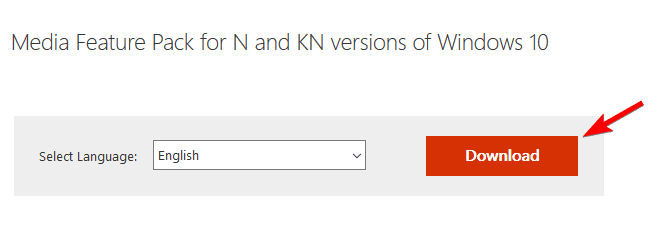
- Επιλέξτε έκδοση x64 ή x86 ανάλογα με το σύστημα που χρησιμοποιείτε και κάντε κλικ στο Επόμενο.
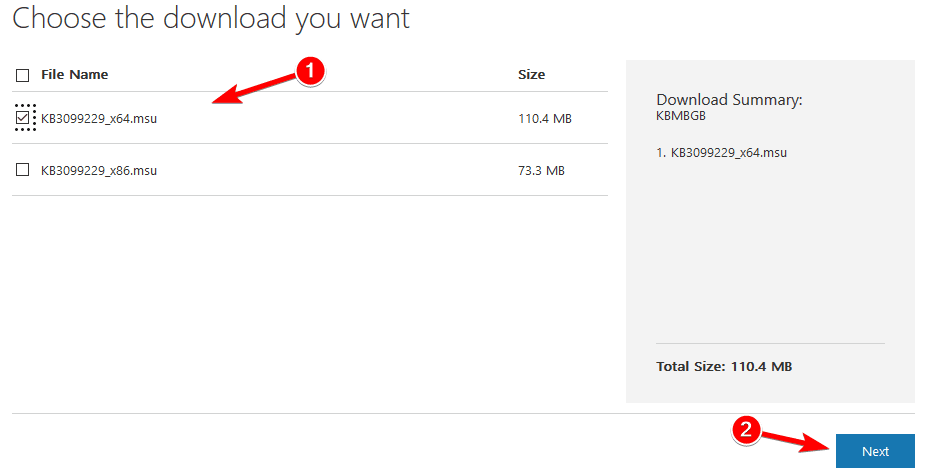
- Αφού κατεβάσετε αυτό το εργαλείο, εγκαταστήστε το.
Μόλις εγκαταστήσετε το Media Feature Pack, το πρόβλημα θα πρέπει να επιλυθεί πλήρως.
Λύση 6 - Βεβαιωθείτε ότι το iPhone σας είναι ξεκλειδωμένο
Εάν το iTunes δεν αναγνωρίζει το iPhone στον υπολογιστή σας, το πρόβλημα μπορεί να είναι επειδή το iPhone σας είναι κλειδωμένο. Αυτό είναι απλώς ένα μικρό πρόβλημα και για να το διορθώσετε, πρέπει απλώς να ξεκλειδώσετε την οθόνη του iPhone σας πριν τη συνδέσετε στον υπολογιστή σας.
Απλώς ξεκλειδώστε το iPhone σας και, στη συνέχεια, συνδέστε τον στον υπολογιστή σας χρησιμοποιώντας το καλώδιο USB. Μετά το ξεκλείδωμα του iPhone σας, το iTunes θα πρέπει να μπορεί να το αναγνωρίζει χωρίς προβλήματα.
Λύση 7 - Συνδέστε το iPhone σας σε θύρα USB 2.0
Αρκετοί χρήστες ανέφεραν ότι το iTunes δεν αναγνωρίζει το iPhone στον υπολογιστή τους με Windows 10. Σύμφωνα με τους χρήστες, το πρόβλημα είναι η θύρα USB 3.0. Παρόλο που το USB 3.0 είναι ταχύτερο, πολλοί χρήστες ανέφεραν προβλήματα κατά τη σύνδεση του iPhone σε αυτό.
Εάν αντιμετωπίζετε αυτό το πρόβλημα, απλώς συνδέστε τη συσκευή σας iOS στη θύρα USB 2.0 στον υπολογιστή σας και το πρόβλημα θα πρέπει να επιλυθεί. Λάβετε υπόψη ότι το USB 2.0 προσφέρει χαμηλότερη ταχύτητα μεταφοράς, αλλά θα πρέπει να αναγνωρίζει το iPhone σας χωρίς προβλήματα.
Λίγοι χρήστες ανέφεραν ότι η αποσύνδεση άλλων συσκευών USB από τον υπολογιστή σας μπορεί επίσης να σας βοηθήσει να διορθώσετε αυτό το πρόβλημα. Εάν χρησιμοποιείτε ένα Διανομέας USB, αποσυνδέστε τη συσκευή σας από αυτήν και συνδέστε την απευθείας στον υπολογιστή σας.
Λύση 8 - Ελέγξτε το καλώδιο σας
Πολλοί χρήστες ανέφεραν ότι το iTunes δεν αναγνωρίζει το iPhone στον υπολογιστή τους. Σύμφωνα με αυτούς, το πρόβλημα μπορεί να είναι το καλώδιο USB. Οι χρήστες που αναφέρουν ότι η χρήση καλωδίου τρίτου μέρους μπορεί να προκαλέσει αυτό το πρόβλημα.
Εάν αντιμετωπίζετε αυτό το ζήτημα, φροντίστε να αντικαταστήσετε το καλώδιο και ελέγξτε εάν αυτό λύνει το πρόβλημα. Οι χρήστες ανέφεραν ότι μπορούν να χρησιμοποιήσουν καλώδια τρίτων για φόρτιση, αλλά δεν μπορούν να τα χρησιμοποιήσουν για μεταφορά αρχείων.
Για να διορθώσετε αυτό το πρόβλημα, δοκιμάστε να χρησιμοποιήσετε το αρχικό καλώδιο iPhone και ελέγξτε αν αυτό επιλύει το πρόβλημα.
Λύση 9 - Επανεγκαταστήστε τα προγράμματα οδήγησης iPhone
Εάν το iTunes δεν αναγνωρίζει το iPhone, μπορείτε να δοκιμάσετε να εγκαταστήσετε ξανά τα προγράμματα οδήγησης. Αυτό είναι μάλλον απλό και μπορείτε να το κάνετε ακολουθώντας αυτά τα βήματα:
- Συνδέστε το iPhone στον υπολογιστή σας.
- Τώρα πατήστε Πλήκτρο Windows + X για να ανοίξετε το μενού Win + X. Επιλέγω Διαχειριστή της συσκευής από τη λίστα.
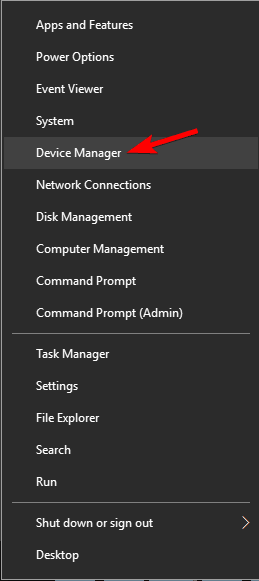
- Εντοπίστε τη συσκευή σας iOS στη λίστα και κάντε δεξί κλικ. Τώρα επιλέξτε Απεγκαταστήστε τη συσκευή από το μενού.
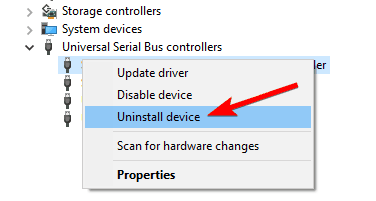
- Εάν υπάρχει, ελέγξτε Διαγράψτε το λογισμικό προγράμματος οδήγησης για αυτήν τη συσκευή και κάντε κλικ στο Κατάργηση εγκατάστασης κουμπί.
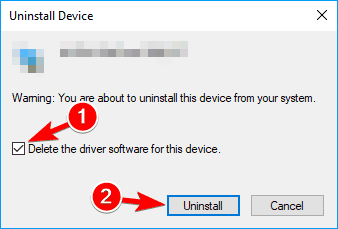
Μετά τη διαγραφή του προγράμματος οδήγησης, απλώς επανασυνδέστε τη συσκευή σας iOS και τα Windows 10 θα επανεγκαταστήσουν τα προγράμματα οδήγησης που λείπουν. Αφού το κάνετε αυτό, το iPhone σας θα πρέπει να αναγνωριστεί.
Λύση 10 - Εγκαταστήστε τις πιο πρόσφατες ενημερώσεις
Εάν αντιμετωπίζετε προβλήματα με το iPhone σας, ίσως θέλετε να εγκαταστήσετε τις πιο πρόσφατες ενημερώσεις των Windows. Μερικές φορές το iTunes δεν αναγνωρίζει το iPhone επειδή ορισμένα προγράμματα οδήγησης λείπουν ή είναι παλιά, αλλά μπορείτε εύκολα να το διορθώσετε εγκαθιστώντας τις ενημερώσεις που λείπουν.
Από προεπιλογή, τα Windows 10 εγκαθιστούν αυτόματα τις ενημερώσεις που λείπουν, αλλά μπορείτε επίσης να τις εγκαταστήσετε χειροκίνητα κάνοντας τα εξής:
- Ανοίξτε την εφαρμογή Ρυθμίσεις. Μπορείτε να το κάνετε γρήγορα πατώντας Κλειδί Windows + I συντομώτερος δρόμος.
- Πότε Εφαρμογή ρυθμίσεων ανοίγει, πλοηγηθείτε στο Ενημέρωση και ασφάλεια.
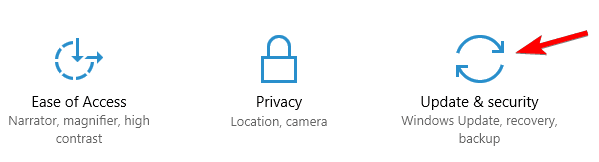
- Τώρα κάντε κλικ στο Ελεγχος για ενημερώσεις κουμπί.
Τα Windows θα ελέγξουν τώρα για διαθέσιμες ενημερώσεις και θα τις εγκαταστήσουν. Μετά την εγκατάσταση των ενημερώσεων, ελέγξτε αν το πρόβλημα έχει επιλυθεί.
Εάν δεν μπορείτε να ανοίξετε την εφαρμογή Ρύθμιση, ρίξτε μια ματιά αυτό το άρθρο για να λύσει το πρόβλημα.
Λύση 11 - Επαναφορά τοποθεσίας και απορρήτου
Σύμφωνα με τους χρήστες, ενδέχεται να μπορείτε να διορθώσετε αυτό το πρόβλημα απλώς επαναφέροντας τις ρυθμίσεις τοποθεσίας και απορρήτου στο iPhone σας. Για να το κάνετε αυτό, ακολουθήστε αυτά τα απλά βήματα:
- Παω σε Ρυθμίσεις> Γενικά.
- Τώρα επιλέξτε Επαναφορά.
- Επιλέξτε Επαναφορά Τοποθεσία και απόρρητο.
- Μπορεί να σας ζητηθεί να εισαγάγετε τον κωδικό πρόσβασής σας. Αφού το κάνετε αυτό πατήστε Επαναφορά ρυθμίσεων.
Αφού επαναφέρετε τις ρυθμίσεις τοποθεσίας και απορρήτου, το πρόβλημα θα πρέπει να επιλυθεί.
Αυτό είναι, τουλάχιστον μία από αυτές τις λύσεις έλυσε το πρόβλημα για την πλειονότητα των χρηστών που αντιμετώπισαν το πρόβλημα με τη σύνδεση των συσκευών τους iPhone και Windows 10.
Εάν έχετε οποιεσδήποτε προτάσεις ή ερωτήσεις, απλώς γράψτε τις στην παρακάτω ενότητα σχολίων.
ΔΙΑΒΑΣΤΕ ΕΠΙΣΗΣ:
- Επιδιόρθωση: Το iTunes δεν θα εγκατασταθεί στα Windows 10
- Πώς να διορθώσετε το σφάλμα 126 «Το iTunes δεν εγκαταστάθηκε σωστά» στα Windows 10
- Επιδιόρθωση: Το iTunes προκαλεί υψηλή χρήση CPU στα Windows
- Έτσι μπορείτε να σταματήσετε το άνοιγμα του iTunes όταν το iPhone σας είναι συνδεδεμένο σε υπολογιστή
- Επιδιόρθωση: Το iTunes SyncServer.dll λείπει


